오늘날 자신만의 웹사이트를 갖는 것은 개인 및 전문 온라인 존재감에 필수적인 요소가 되고 있습니다. 하지만 웹페이지를 처음부터 만드는 것은, 특히 프로그래밍 기술이 없다면 어려울 수 있습니다. 다행히 이제 그 어느 때보다 쉬워졌습니다! ME-Page는 직관적이고 사용하기 쉬운 웹사이트 빌더를 제공하여 , 이전에 웹사이트 제작 경험이 없더라도 전문적이고 반응형 웹사이트를 제작할 수 있습니다.
이 글에서는 기성 ME-Page 템플릿을 사용하여 쉽고 빠르게 웹 페이지를 만드는 방법을 알려드립니다.
왜 ME-Page가 가장 좋은 선택인가요?
ME-Page는 초보자와 고급 사용자 모두에게 적합한 사용자 친화적이고 직관적인 웹 페이지 빌더입니다.
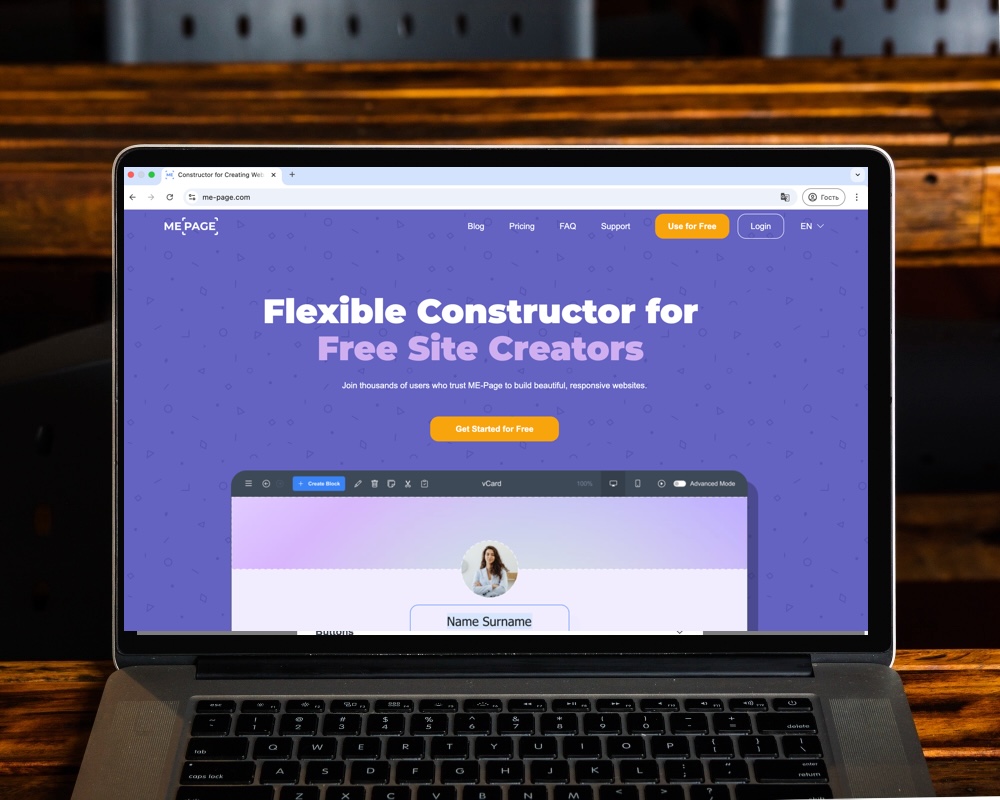
ME-Page의 장점:
- 빠른 제작 - 5분 안에 페이지를 맞춤설정하세요.
- 기성 템플릿 - 귀하의 필요에 맞는 디자인을 선택하세요.
- 사용하기 쉽습니다 . 프로그래밍 지식이 필요 없습니다.
- 사용자 정의 - 텍스트 변경, 이미지, 링크 및 기타 요소 추가.
- 적응성 - 페이지가 모든 기기에서 완벽하게 표시됩니다.
- 이동 중에도 구축 가능 - 모바일 기기에서 바로 사이트를 만들고 편집하세요.
- 고급 기능 - 웹사이트의 모양과 느낌을 사용자 정의하세요.
첫 번째 웹페이지를 만들 준비가 되셨나요? 어떻게 만드는지 함께 알아볼까요!
단계별 가이드: ME-Page로 페이지를 만드는 방법
ME-Page로 웹페이지를 만드는 것은 간단하고 재밌는 과정입니다. 다음 지침을 따르면 성공할 수 있습니다!
1단계: 등록 및 로그인
- ME-Page 로 가서 페이지 오른쪽 상단에 있는 "무료 이용" 또는 "로그인" 버튼을 클릭하세요.
- 이미 계정이 있으시다면 이메일과 비밀번호를 입력하여 로그인하세요. 계정이 없으시다면 "가입"을 클릭하고 필요한 정보를 입력하여 계정을 생성하세요.
- 로그인 후 개인 캐비닛에 들어가면 페이지를 관리할 수 있습니다.
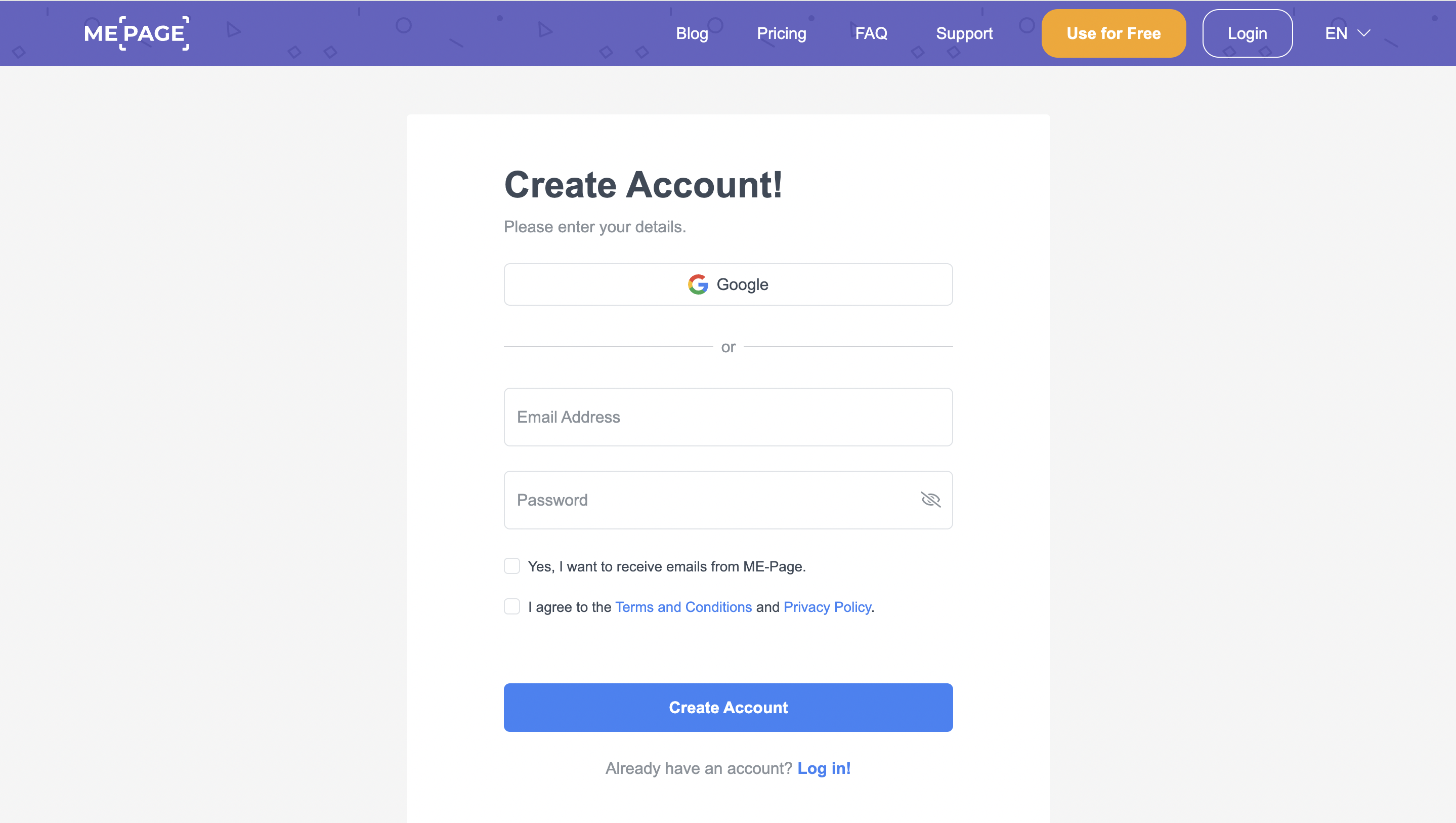
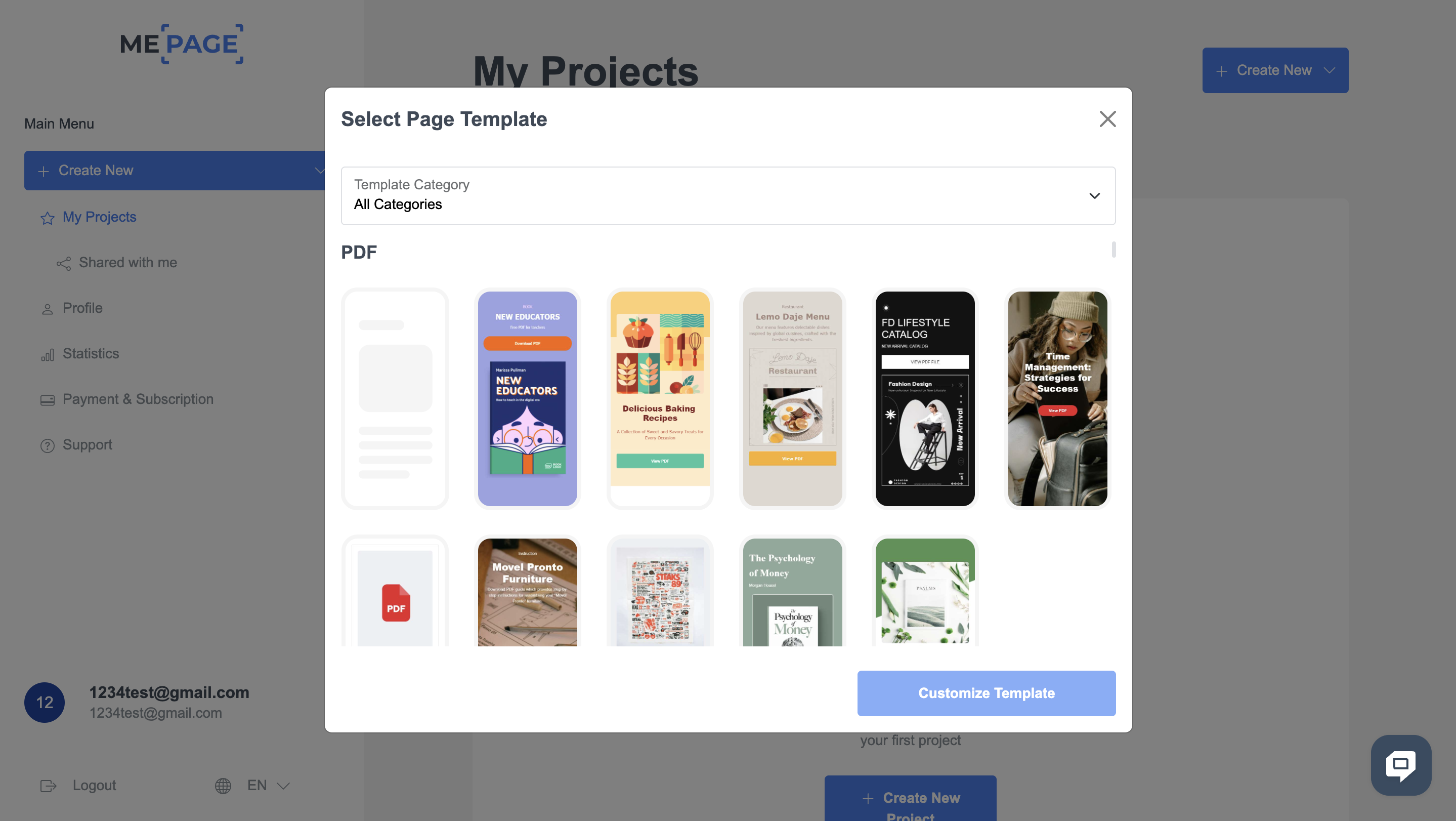
2단계: 템플릿 선택
- 개인 계정에 로그인한 후 "새 프로젝트 만들기"를 클릭하세요. 프로젝트 이름 추가, 도메인 설정, 프로젝트로 이동하여 선택하세요.
- 다양한 목적과 업종에 맞는 다양한 무료 웹사이트 템플릿을 확인해 보세요 . 필터 또는 검색을 사용하여 원하는 템플릿을 빠르게 찾을 수 있습니다.
- 귀하의 필요에 맞는 템플릿을 선택하고 " 템플릿 사용자 지정 "을 클릭하세요.
- 템플릿은 쉽게 사용자 정의할 수 있는 기본 구조를 갖추고 있습니다.
3단계: 템플릿 사용자 지정
이제 재미있는 단계가 시작됩니다. 귀하의 요구 사항에 맞게 템플릿을 개인화하세요.
텍스트 편집
- 변경하려는 텍스트 블록을 클릭하세요.
- 텍스트 편집기가 나타나면 텍스트를 입력하고 글꼴, 크기, 색상을 변경할 수 있습니다.
- 변경 사항을 저장합니다.
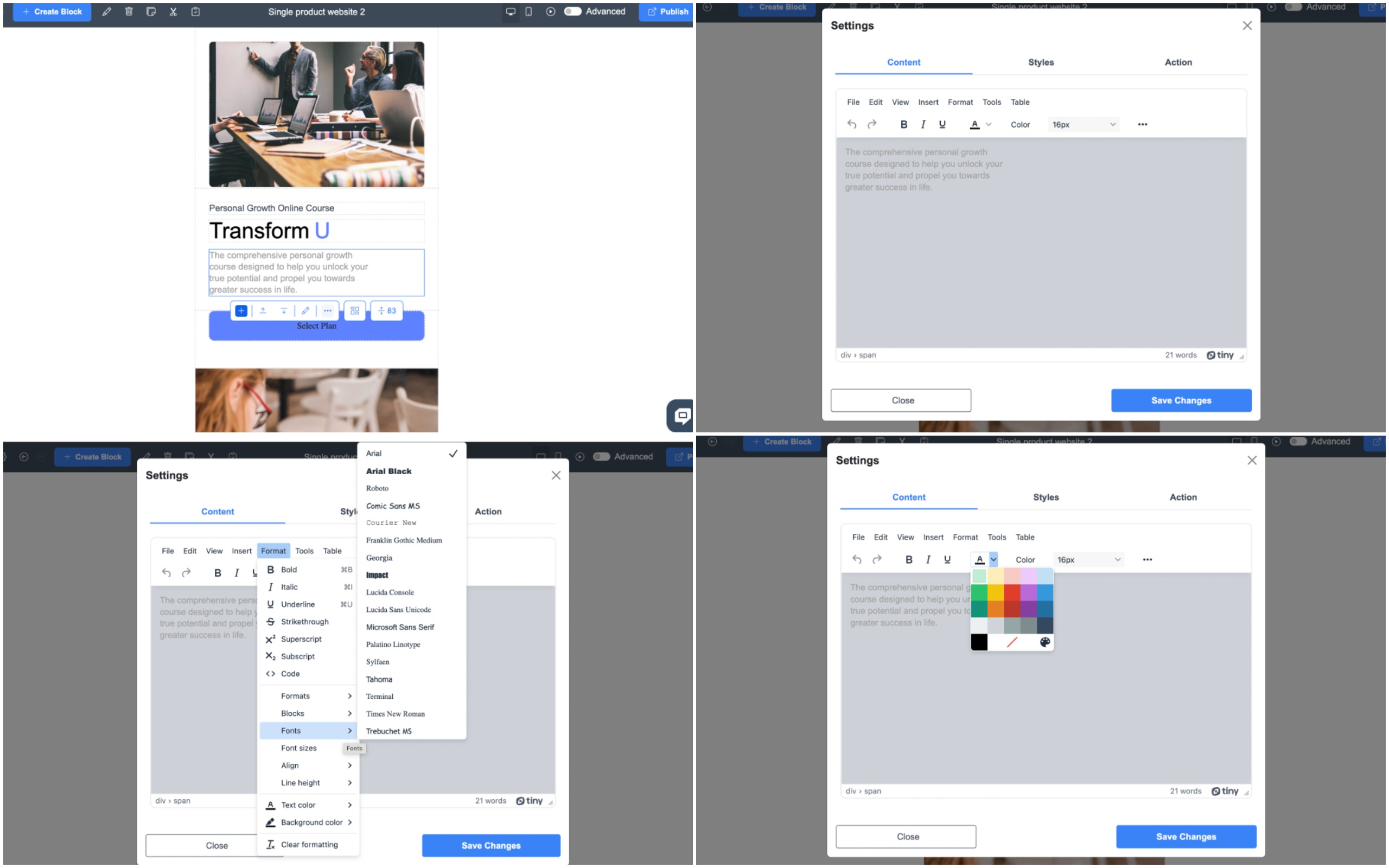
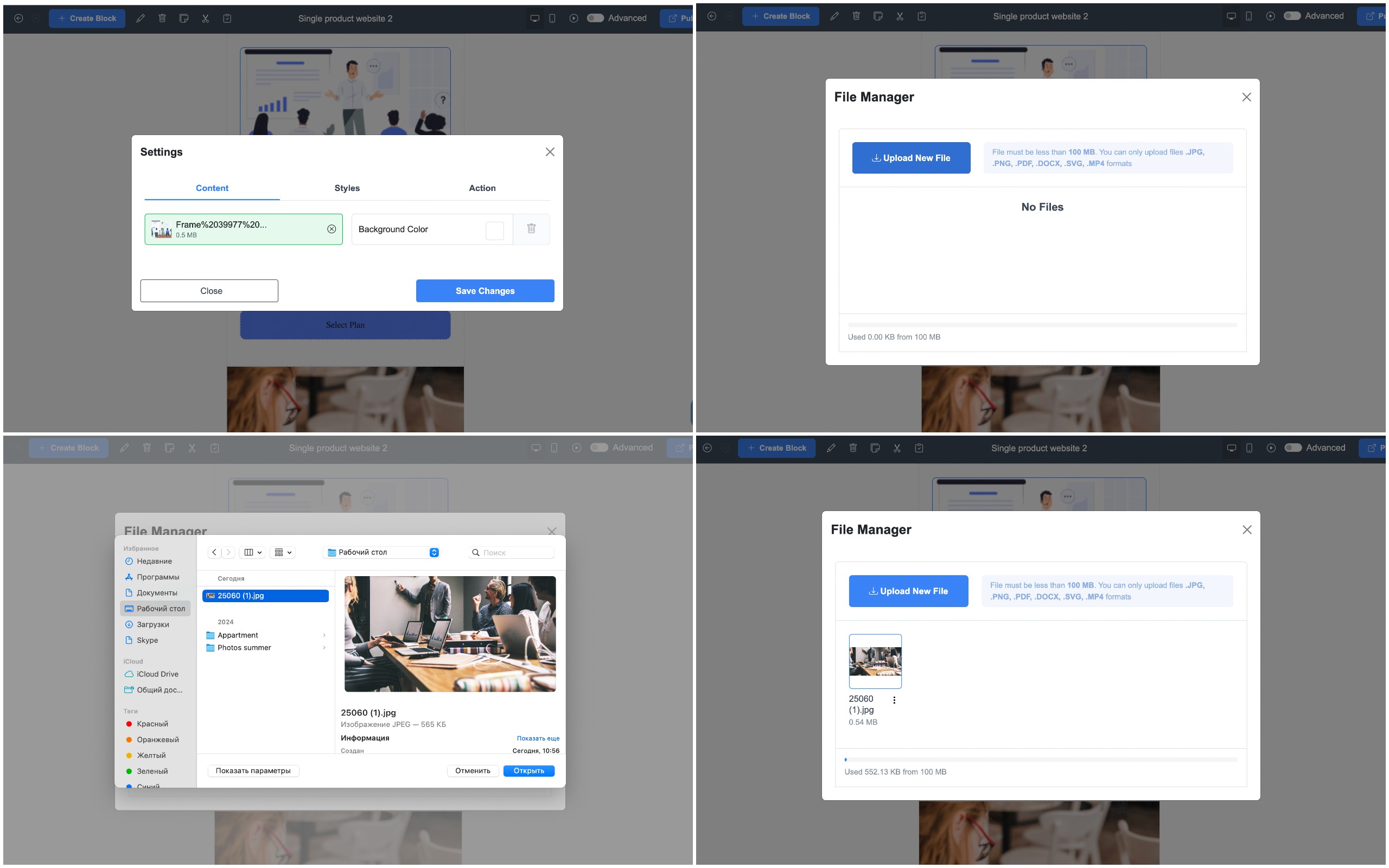
이미지 추가
- 이미지를 클릭하면 대체됩니다.
- 파일 관리자에 사진을 업로드하세요.
- 파일 관리자에서 이미지를 선택하세요.
- 변경 사항을 저장합니다.
링크 추가
소셜 미디어, 메신저 또는 주요 웹사이트에 링크를 삽입하고 싶으신가요?
- 링크를 추가할 텍스트를 강조 표시하거나 버튼을 선택합니다.
- "작업" 아이콘을 클릭하고 URL을 입력하세요.
- 변경 사항을 저장합니다.
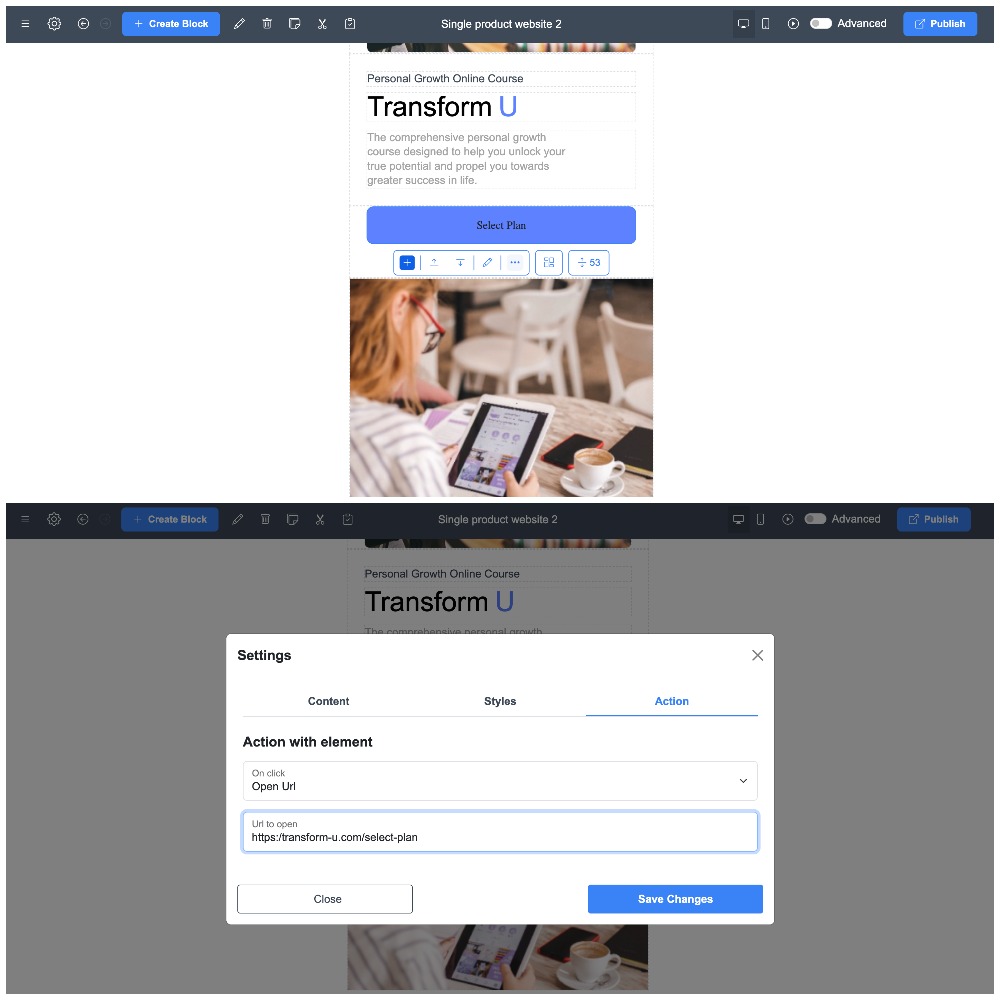
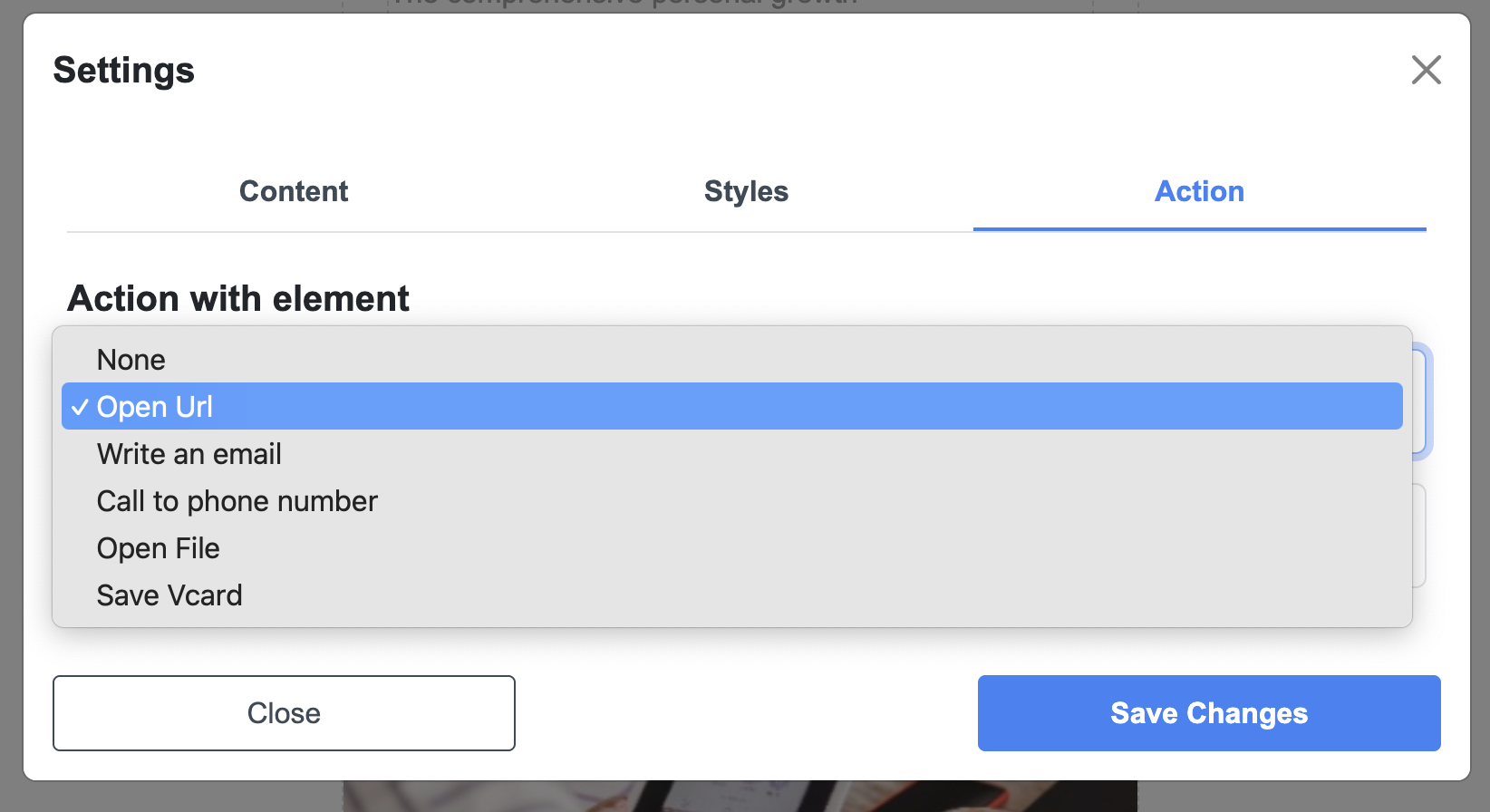
전화번호(사용자가 한 번의 클릭으로 전화할 수 있음), 이메일, PDF 파일 또는 명함을 첨부할 수도 있습니다.
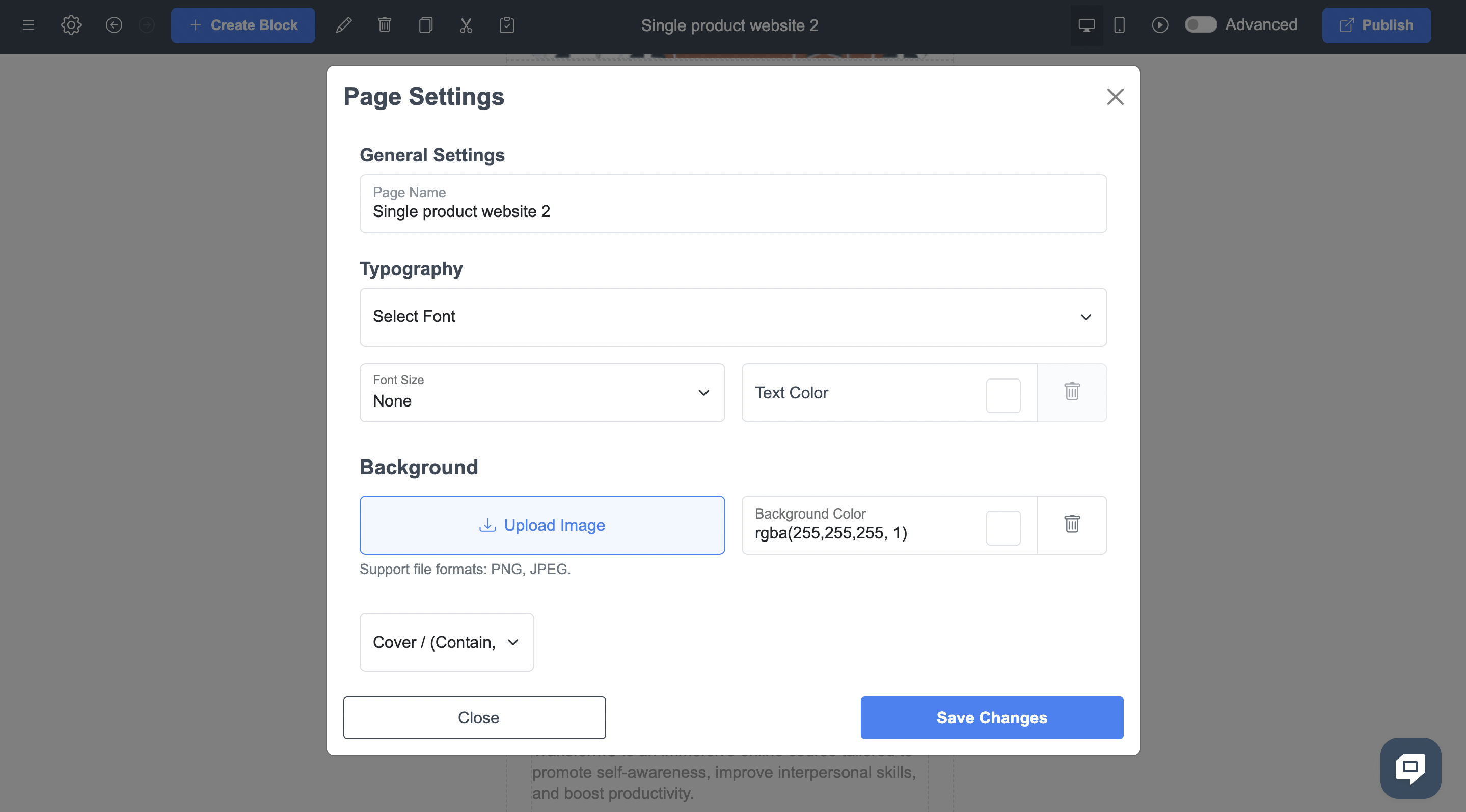
페이지 설정 섹션 에서는 전체 페이지의 글꼴 유형과 크기를 설정하고 배경을 사용자 지정할 수 있습니다. 이미지를 업로드하거나 팔레트에서 단색을 선택하세요.
4단계: 기성 블록 사용
ME-Page는 기능을 향상시키기 위해 페이지에 추가할 수 있는 다양한 기성 블록 라이브러리를 제공합니다.
- 새로운 요소를 삽입할 위치에서 " 블록 만들기 "를 클릭합니다.
- 배너, 푸터, 갤러리, 소셜 링크 등의 카테고리에서 선택하세요.
- 텍스트, 이미지 및 기타 요소를 수정하여 블록을 사용자 정의합니다.
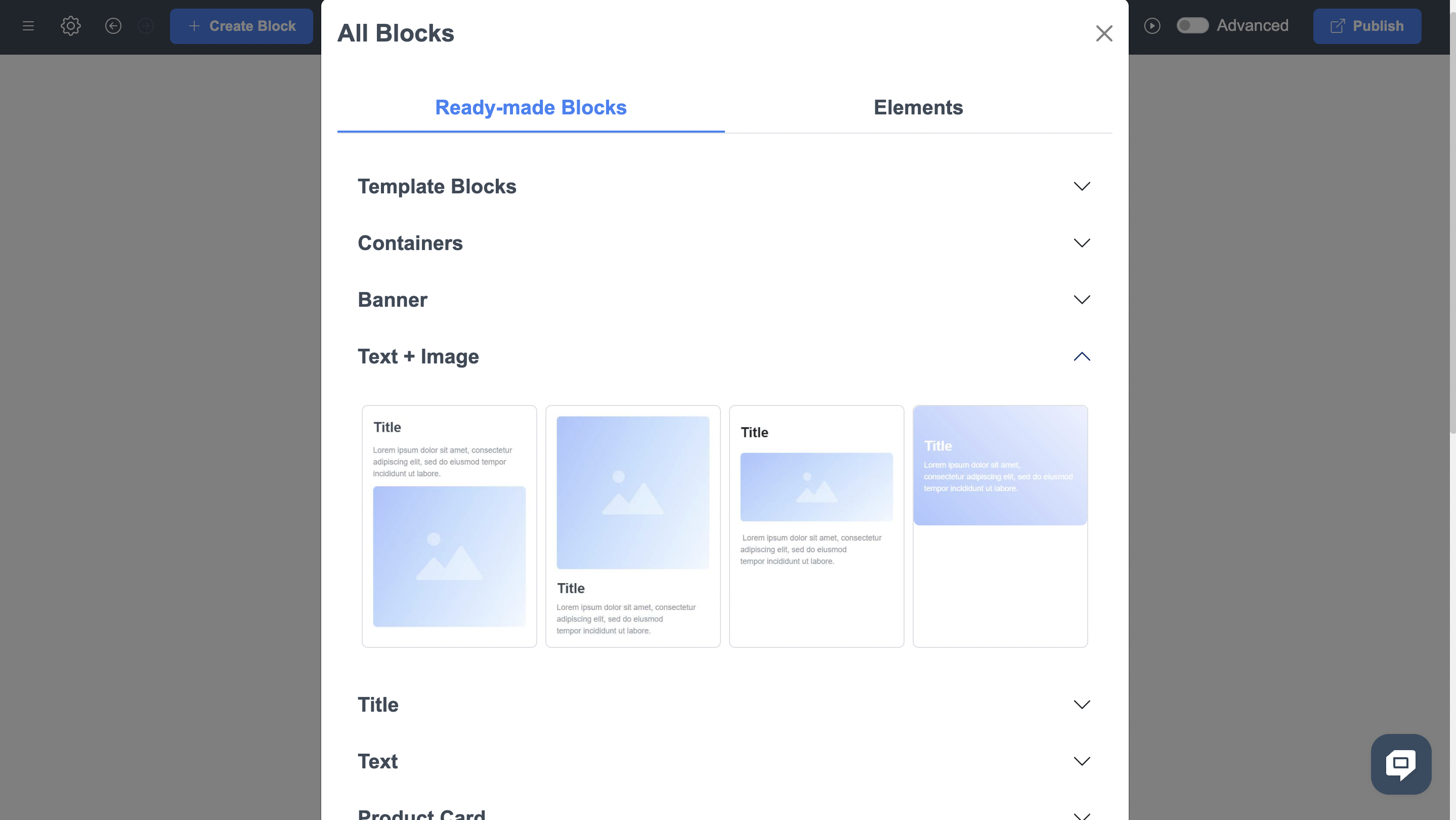
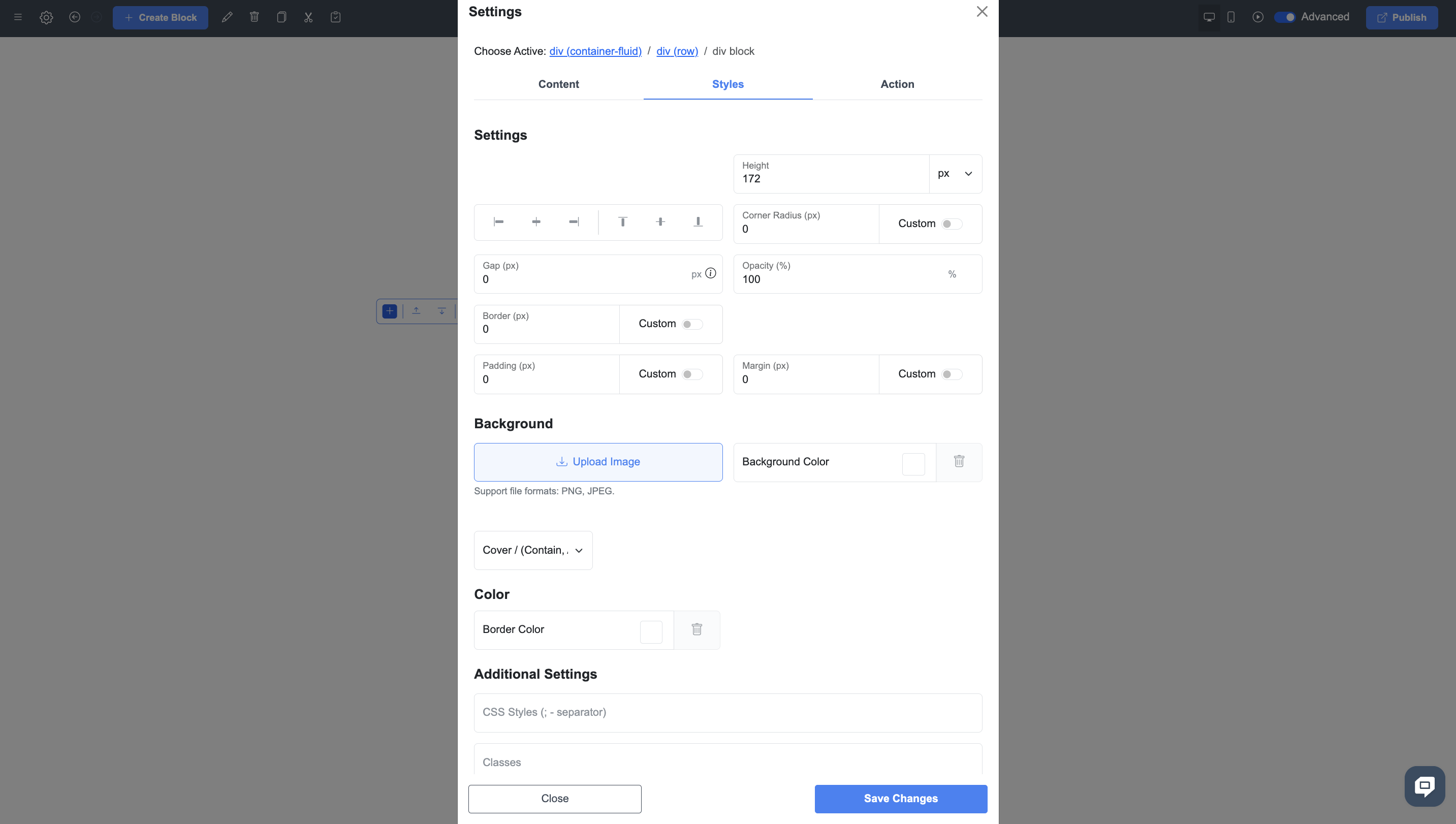
5단계: 고급 모드 사용(선택 사항)
사이트의 디자인과 기능을 완벽하게 제어하고 싶어하는 사용자를 위해 ME-Page는 고급 모드를 제공합니다 .
- 오른쪽 상단 모서리에 있는 토글을 사용하여 편집기 설정에서 고급 모드를 활성화하세요 .
- 정확한 조정을 위해 HTML 및 CSS 웹사이트 빌더 를 사용해보세요 .
- 표시 오류가 발생하지 않도록 변경할 때는 주의하세요.
6단계: 저장 및 게시
페이지를 사용자 지정한 후, 이제 게시할 시간입니다!
- 모든 변경 사항은 자동으로 저장되므로 별도로 버튼을 클릭할 필요가 없습니다.
- 준비가 되면 " 게시 "를 클릭하세요. 고유한 URL을 받게 되며, 이를 통해 귀하의 사이트를 인터넷에 공개할 수 있습니다.
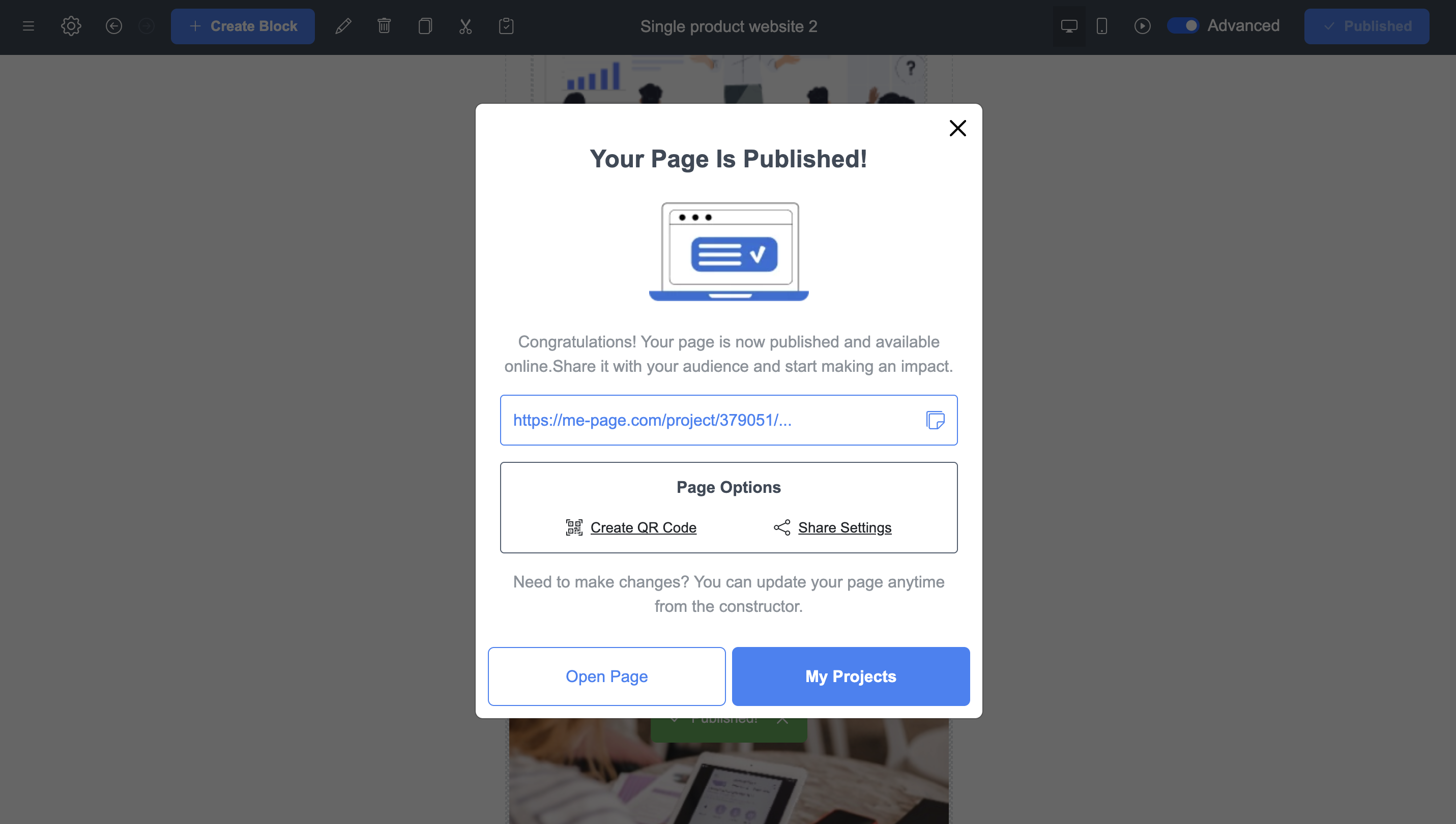
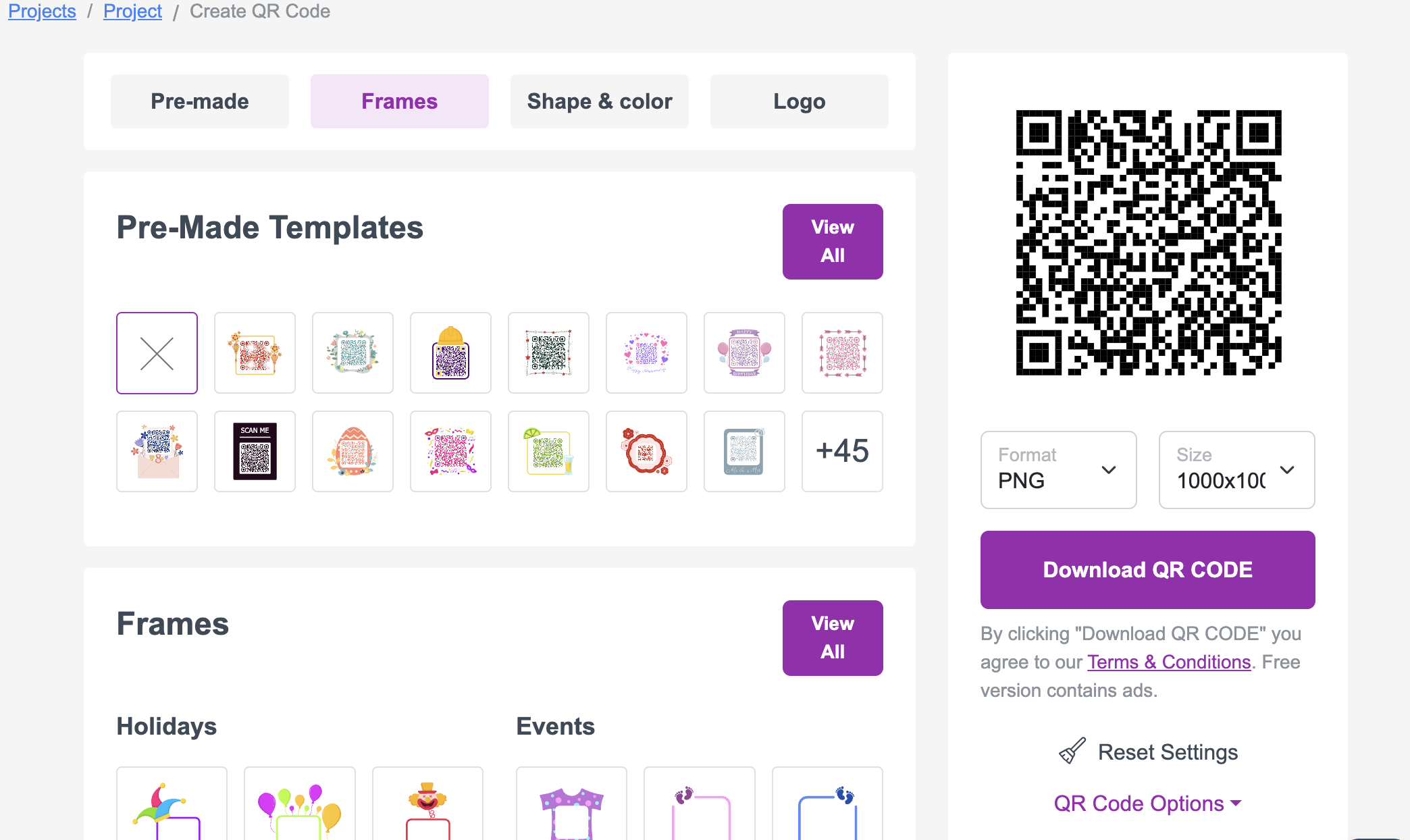
" QR 코드 생성 "을 클릭하면 ME-Page에서 자동으로 페이지의 QR 코드를 생성합니다. QR 코드를 맞춤 설정하거나 다운로드하여 명함, 전단지 또는 기타 홍보 자료에 사용할 수 있습니다.
결론: 웹페이지를 만드는 것은 생각보다 쉽습니다!
ME-Page는 아름답고 기능적인 웹페이지를 빠르게 제작할 수 있는 완벽한 도구입니다. 코드를 이해하거나 복잡한 사용자 지정에 시간을 허비할 필요가 없습니다. 단 몇 분 만에 어떤 기기에서도 멋지게 보이는 세련되고 반응형 웹페이지를 만들 수 있습니다 .
- 사용자 정의된 템플릿을 사용하면 손쉽게 시작할 수 있습니다.
- 유연한 사용자 정의를 통해 페이지를 독특하게 만들 수 있습니다.
- 자동 저장 및 즉시 게시 기능을 통해 불필요한 작업을 방지할 수 있습니다.
- QR 코드와 사용자 친화적인 URL을 통해 사이트를 쉽게 공유할 수 있습니다.
지금 바로 시도해 보세요. ME-Page로 웹페이지를 만드는 것은 누구나 할 수 있는 일입니다!
Blog Test Author 1
마지막 수정 25.07.2025 08:53
이 기사가 도움이 되었나요?
별을 클릭하여 평가하세요!
평균 평점: 0/5
투표 수: 0
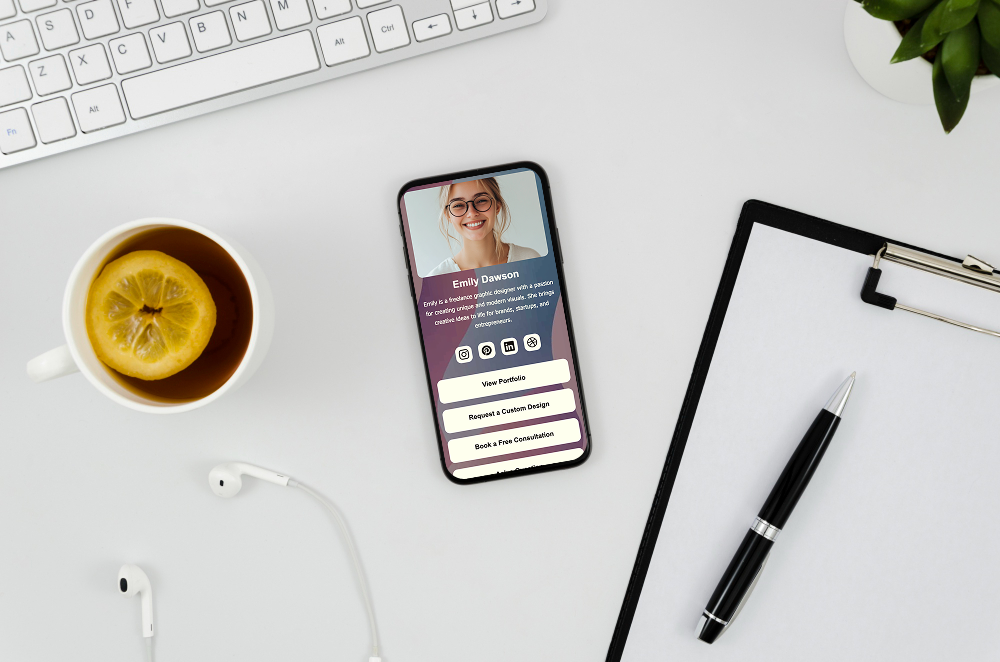
이전
프리랜서 경력, 하나의 링크로
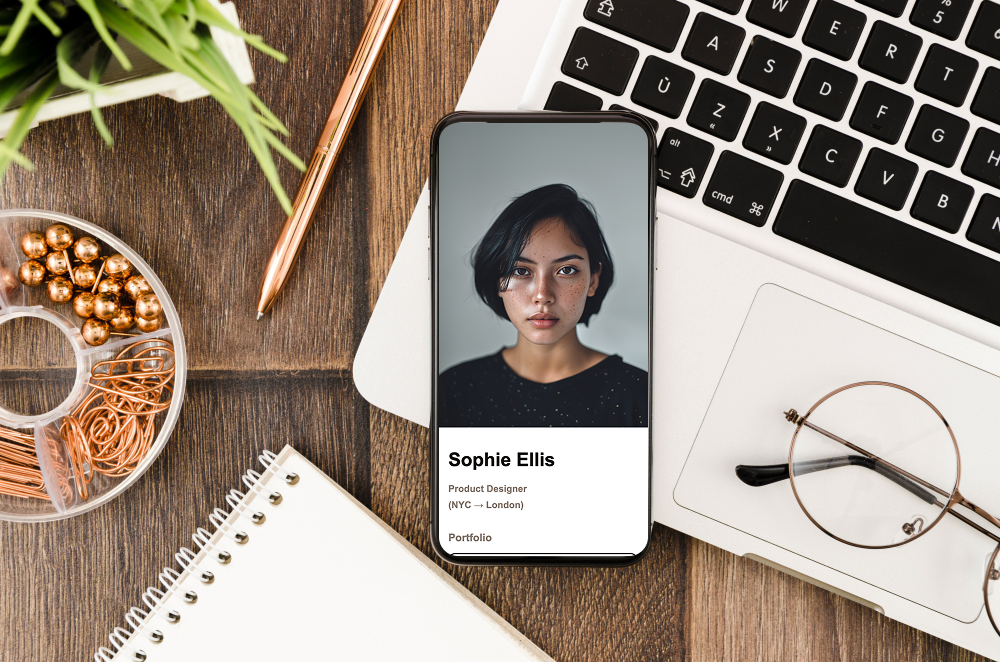
다음
스마트하고 공유 가능한 디지털 이력서로 돋보이세요
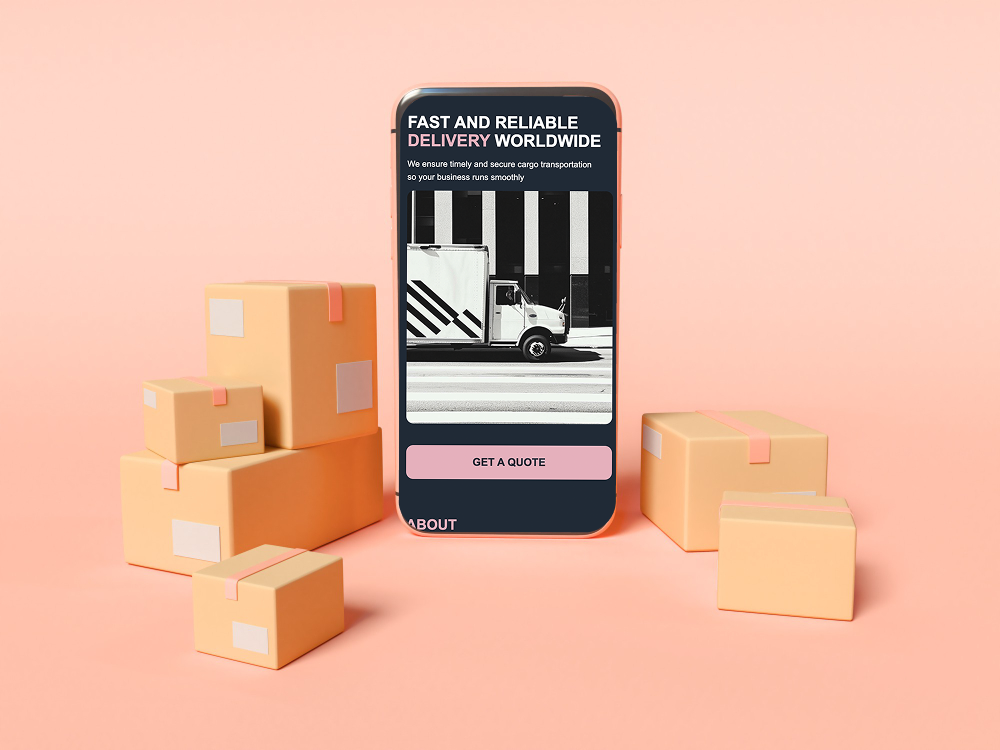
이전
전문 물류 페이지로 효율성 향상

다음
금융 중심 템플릿으로 신뢰도 구축

이전
ME-Page로 사명을 공유하고, 실천을 독려하세요

다음
전문적으로 언어 능력을 뽐내세요
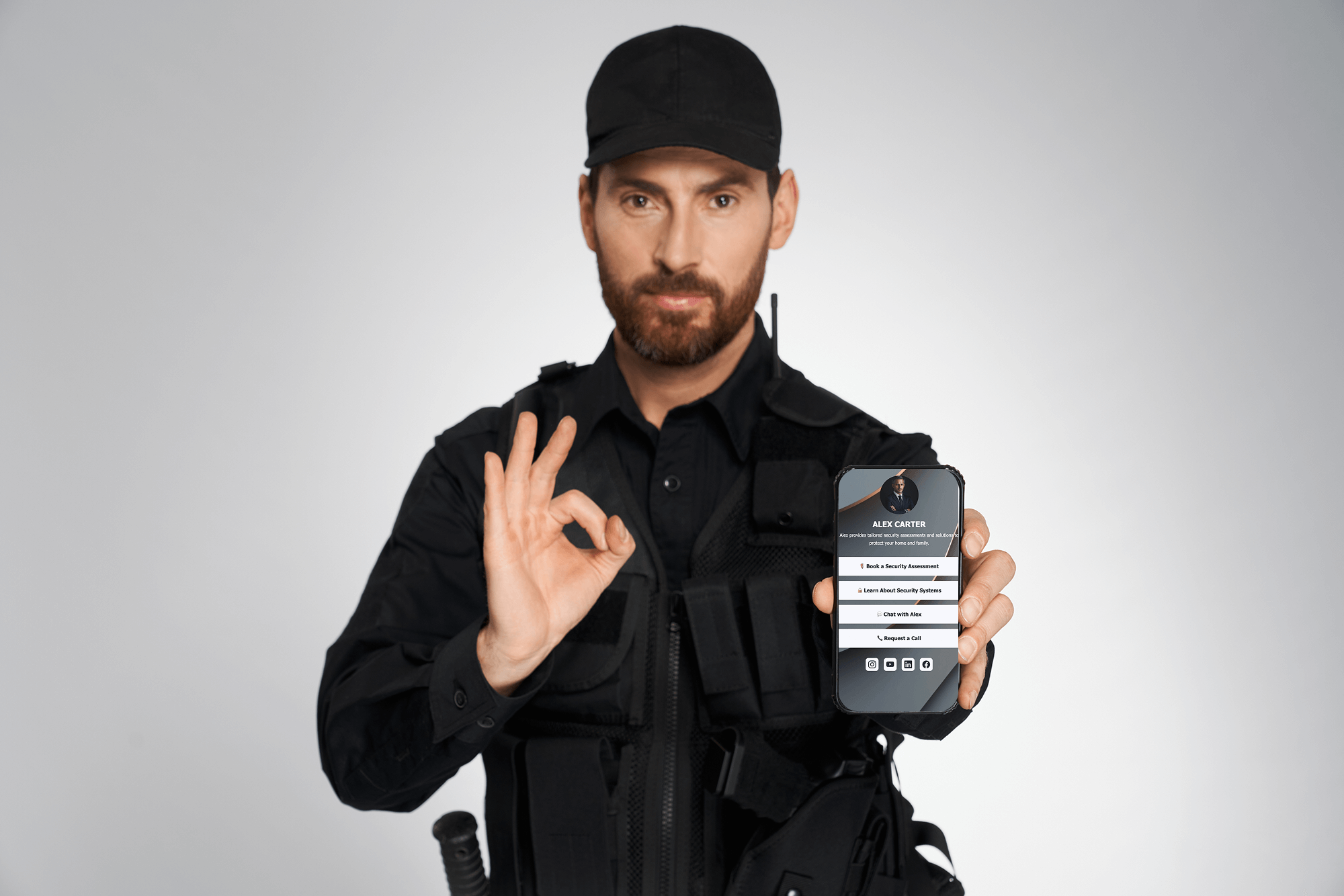
이전
온라인에서 보안 전문성을 뽐내세요

다음
뷰티, 웰니스, 브랜드 - 하나의 링크로 모두
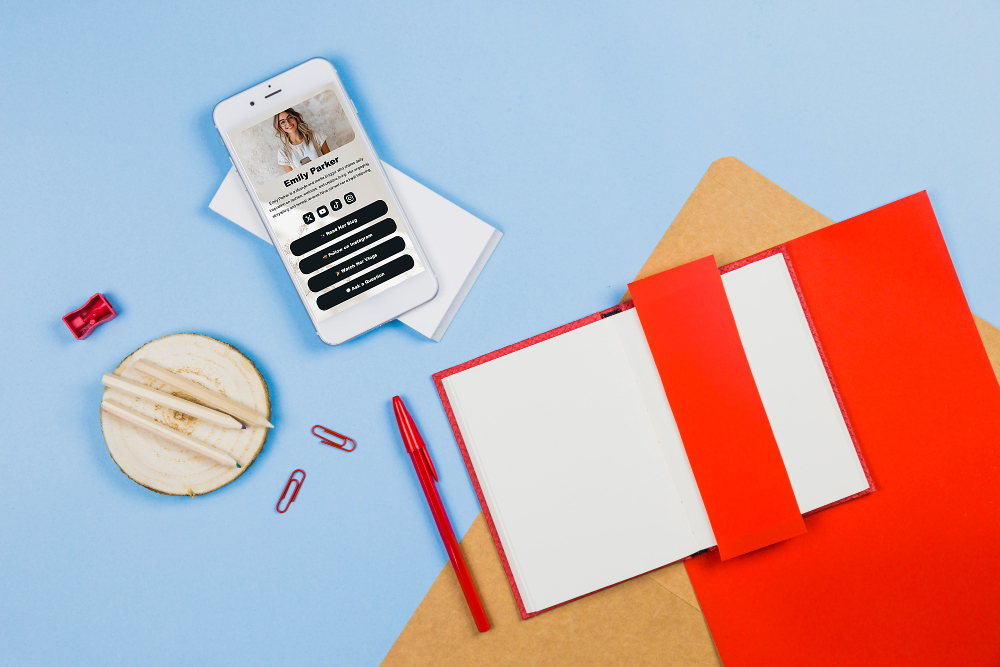
이전
모든 게시된 작품을 한 페이지에
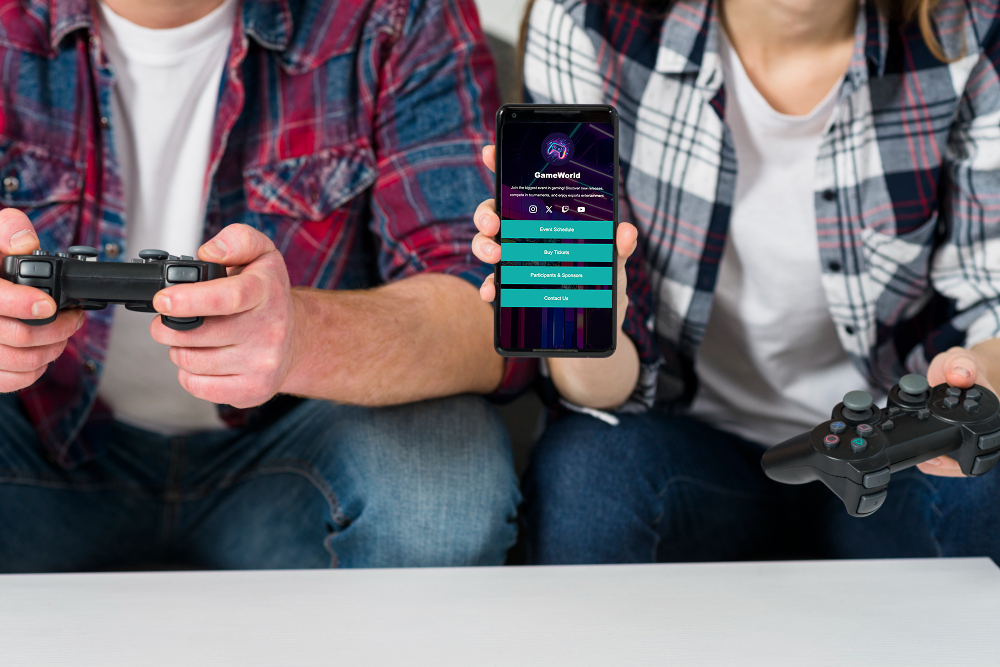
다음
게임 콘텐츠의 품격을 높이세요
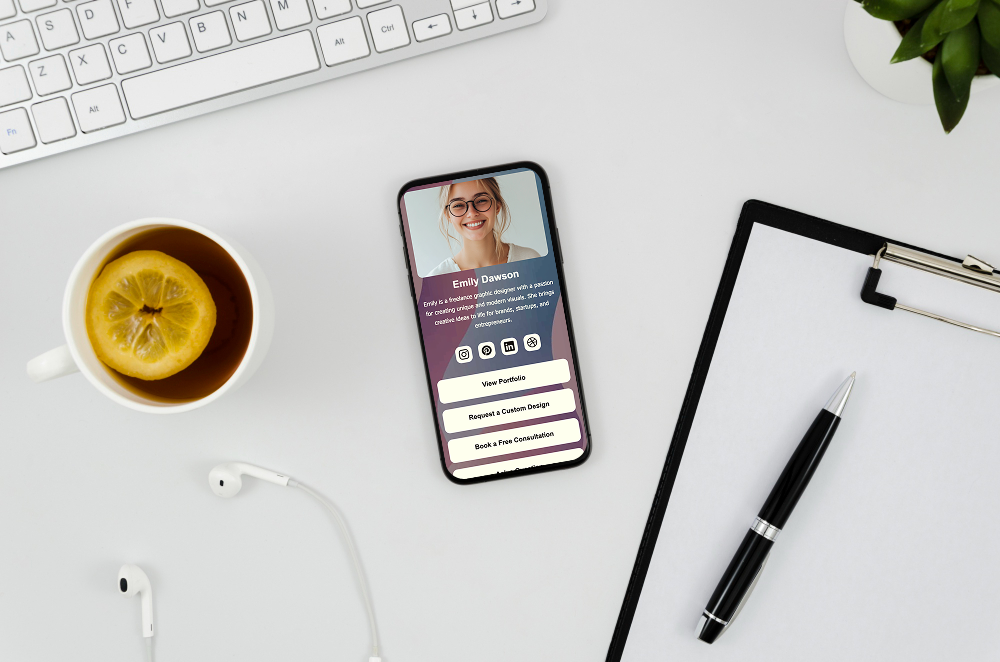
Next
프리랜서 경력, 하나의 링크로
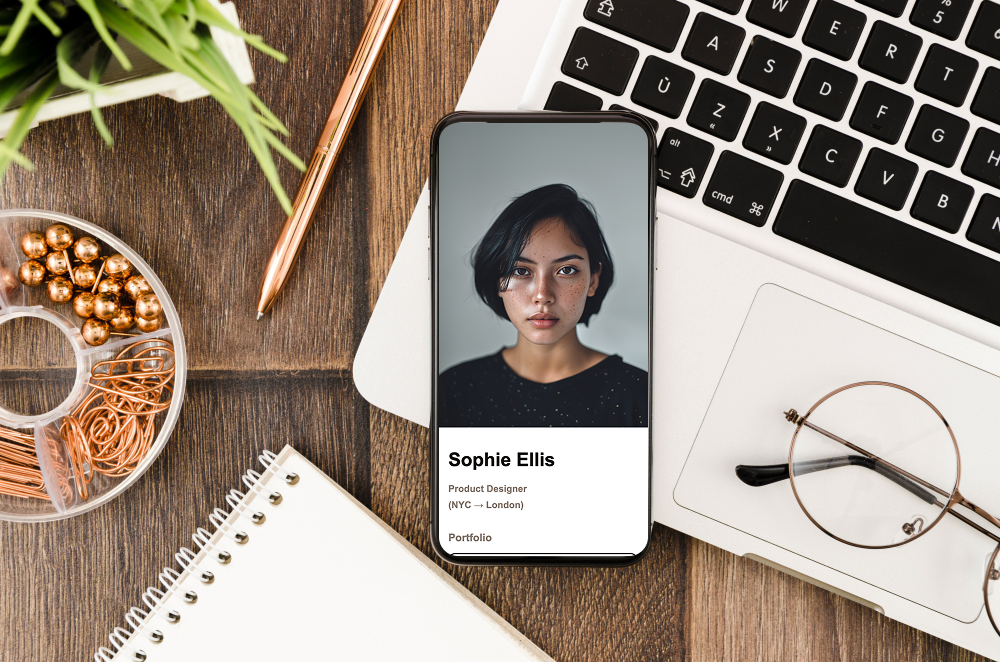
Next
스마트하고 공유 가능한 디지털 이력서로 돋보이세요
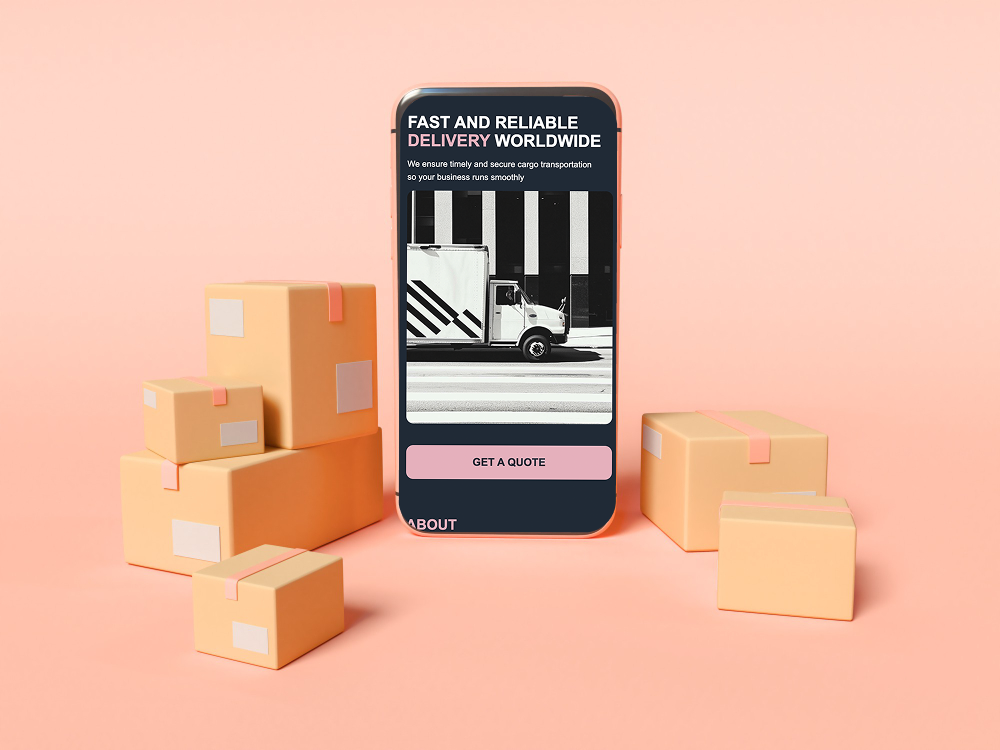
Next
전문 물류 페이지로 효율성 향상

Next
금융 중심 템플릿으로 신뢰도 구축

Next
ME-Page로 사명을 공유하고, 실천을 독려하세요

Next
전문적으로 언어 능력을 뽐내세요
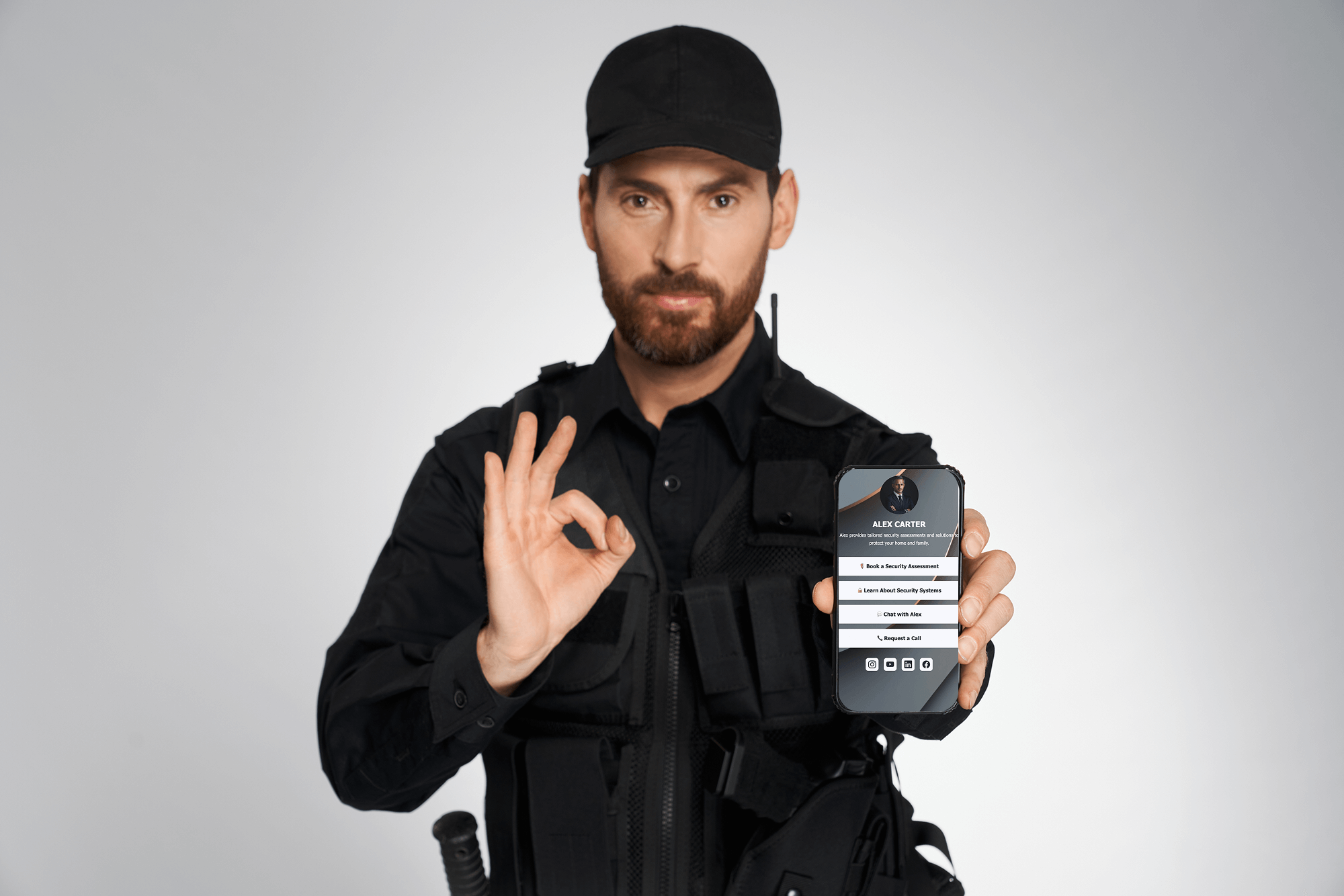
Next
온라인에서 보안 전문성을 뽐내세요

Next
뷰티, 웰니스, 브랜드 - 하나의 링크로 모두
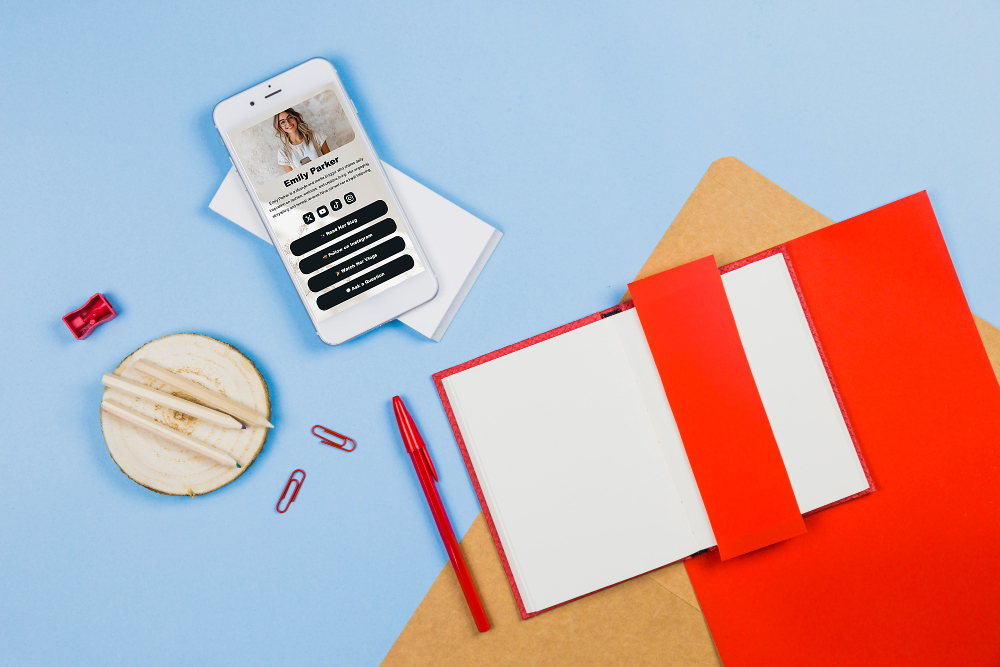
Next
모든 게시된 작품을 한 페이지에
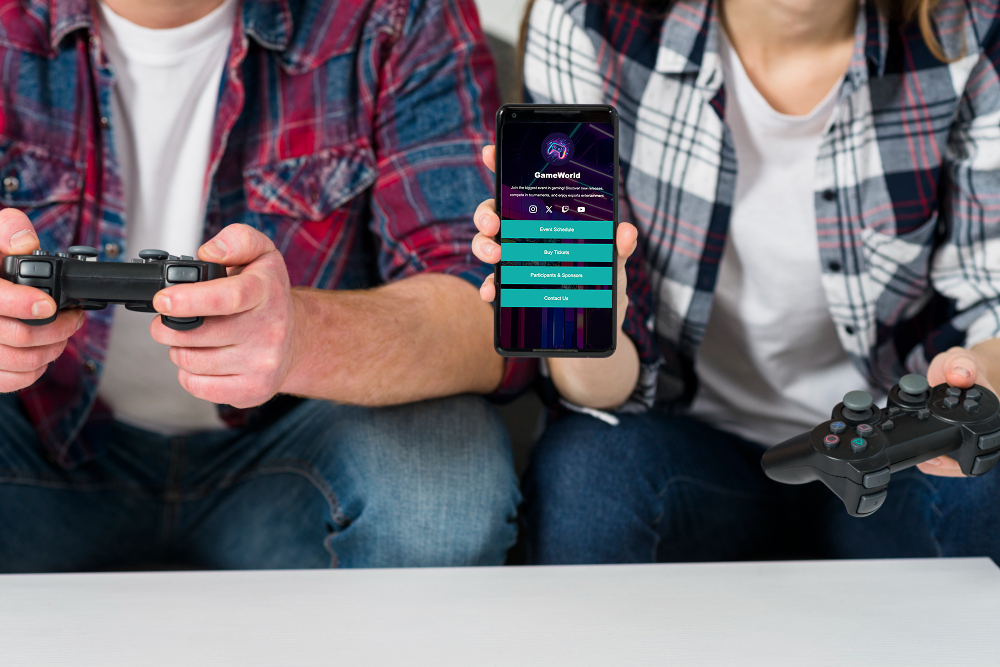
Next
게임 콘텐츠의 품격을 높이세요
최근 기사
웹사이트를 위한 ME-Page Constructor 사용에 대해 알아야 할 모든 것.
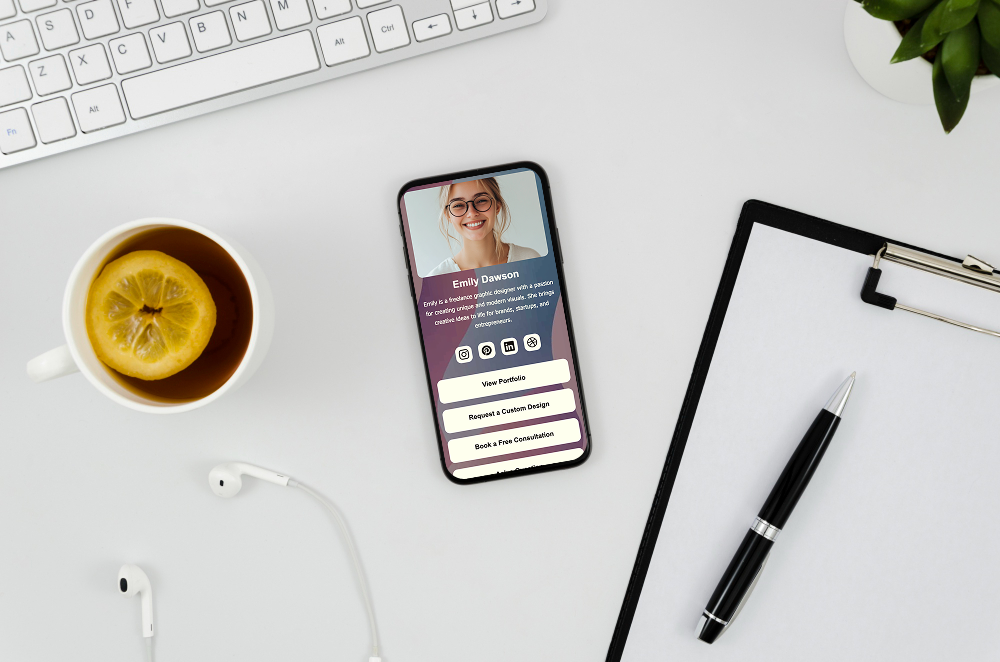
프리랜서 경력, 하나의 링크로
급변하는 프리랜서 및 긱 이코노미 업계에서 자신의 기술을 보여줄 명확하고 전문적인 방법은 매우 중요합니다. ME-Page의 프리랜서 및 긱 이코노미 템플릿은 개인 사업자, 사이드 허슬러, 1인 기업...
Blog Test Author 1
22.05.25
3 분
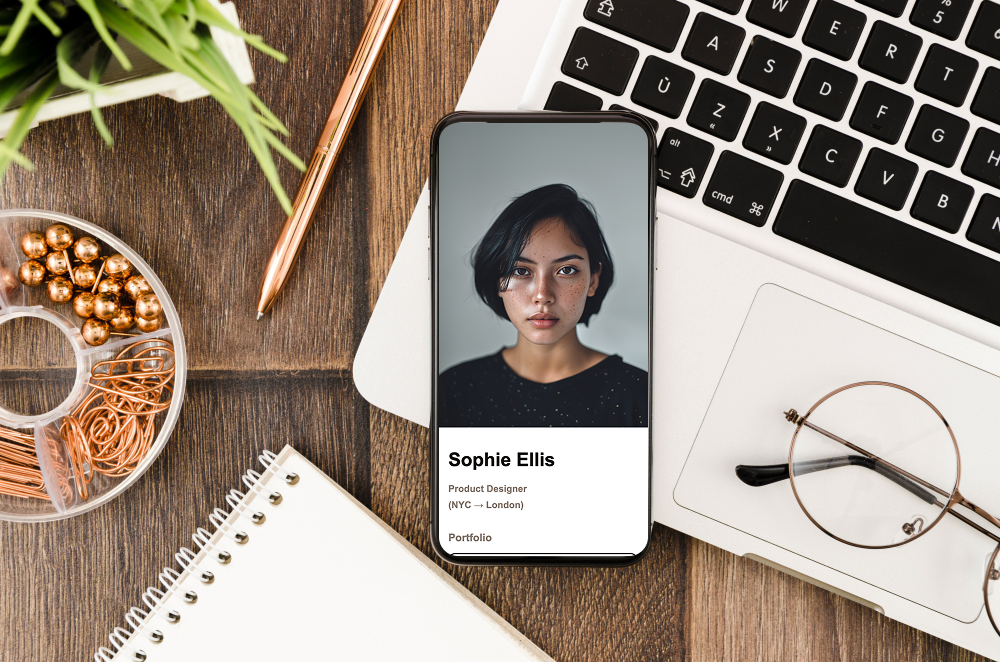
스마트하고 공유 가능한 디지털 이력서로 돋보이세요
오늘날처럼 빠르게 변화하는 취업 시장에서 첫인상은 온라인에서 결정되는 경우가 많습니다. ME-Page의 이력서 템플릿은 경험, 기술, 업적 등 전문적인 이야기를 하나의 스마트하고 공유 가능한 링크로...
Blog Test Author 1
22.05.25
3 분
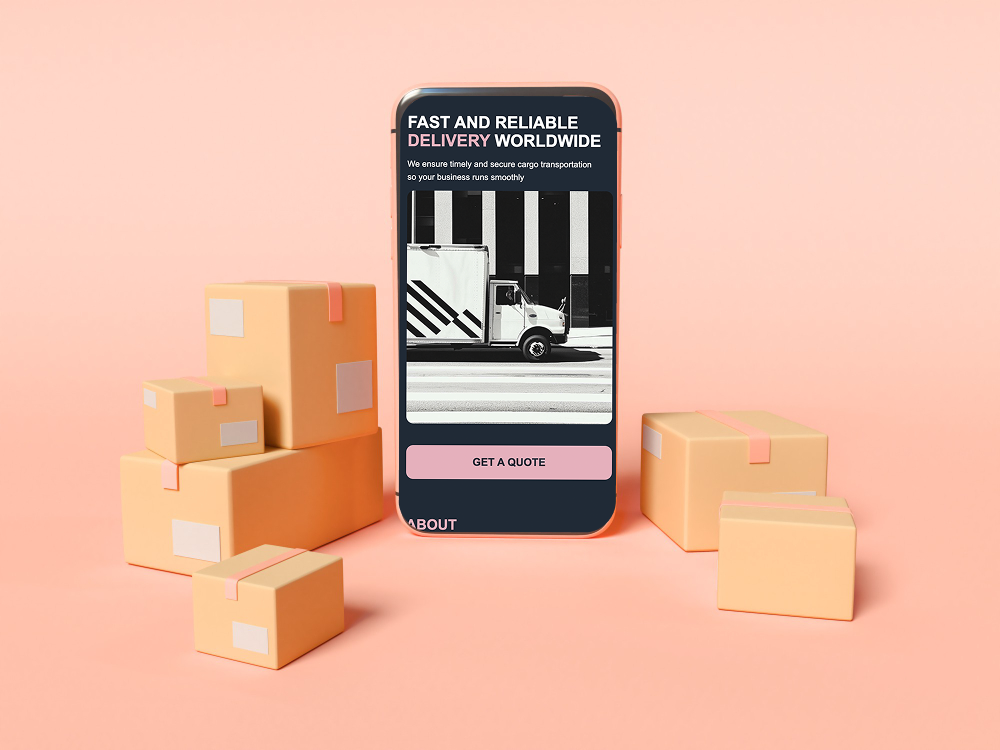
전문 물류 페이지로 효율성 향상
물류 분야에서 효율성은 매우 중요하며, 온라인 입지도 여기에 포함됩니다. ME-Page의 물류 템플릿은 운송 회사, 화물 중개인, 택배, 공급망 전문가가 서비스를 홍보하고, 문의 사항을 추적하고, ...
Blog Test Author 1
22.05.25
3 분

금융 중심 템플릿으로 신뢰도 구축
금융계에서는 명확성과 신뢰도가 매우 중요합니다. ME-Page의 금융 및 은행 템플릿은 금융 전문가, 기관, 핀테크 혁신 기업이 신뢰할 수 있는 단일 링크를 통해 고객과 소통하고, 전문 지식을 공유...
Blog Test Author 1
21.05.25
3 분

ME-Page로 사명을 공유하고, 실천을 독려하세요
비영리 단체에게는 모든 클릭이 변화를 만들 수 있는 기회입니다. ME-Page의 비영리 단체용 템플릿은 사명을 알리고, 영향력을 강조하며, 사람들이 쉽게 참여할 수 있도록 명확하고 영감을 주는 디지...
Blog Test Author 1
21.05.25
3 분

전문적으로 언어 능력을 뽐내세요
세계화된 세상에서 언어는 결코 장벽이 되어서는 안 되며, 온라인 존재감 또한 마찬가지입니다. ME-Page의 번역 및 언어 서비스 템플릿은 언어학자, 통역사, 언어 교육자들이 전문적인 올인원 페이지...
Blog Test Author 1
21.05.25
3 분
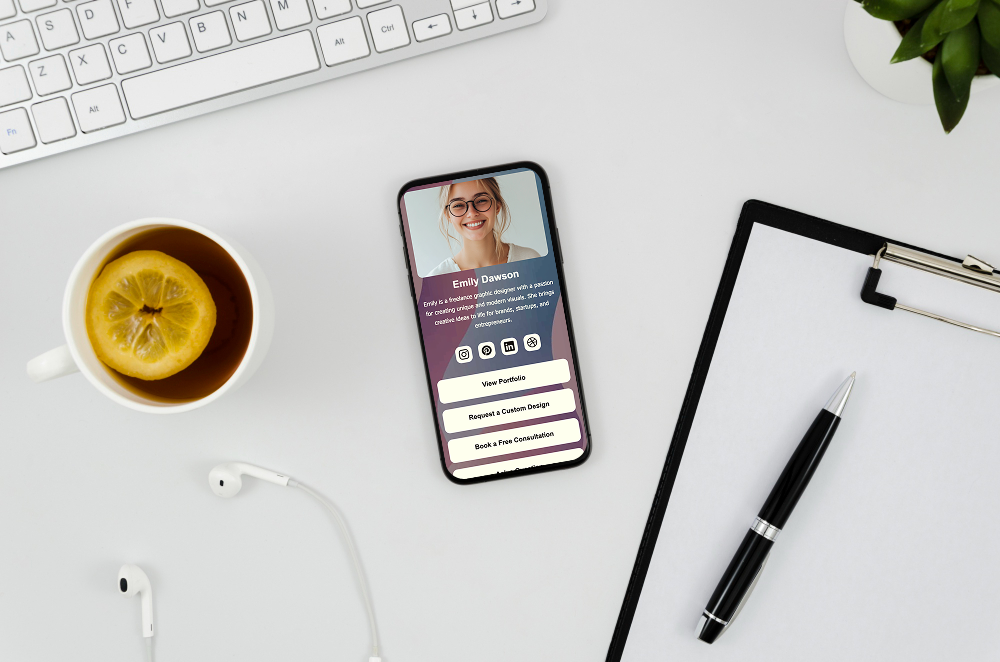
프리랜서 경력, 하나의 링크로
급변하는 프리랜서 및 긱 이코노미 업계에서 자신의 기술을 보여줄 명확하고 전문적인 방법은 매우 중요합니다. ME-Page의 프리랜서 및 긱 이코노미 템플릿은 개인 사업자, 사이드 허슬러, 1인 기업...
Blog Test Author 1
22.05.25
3 분
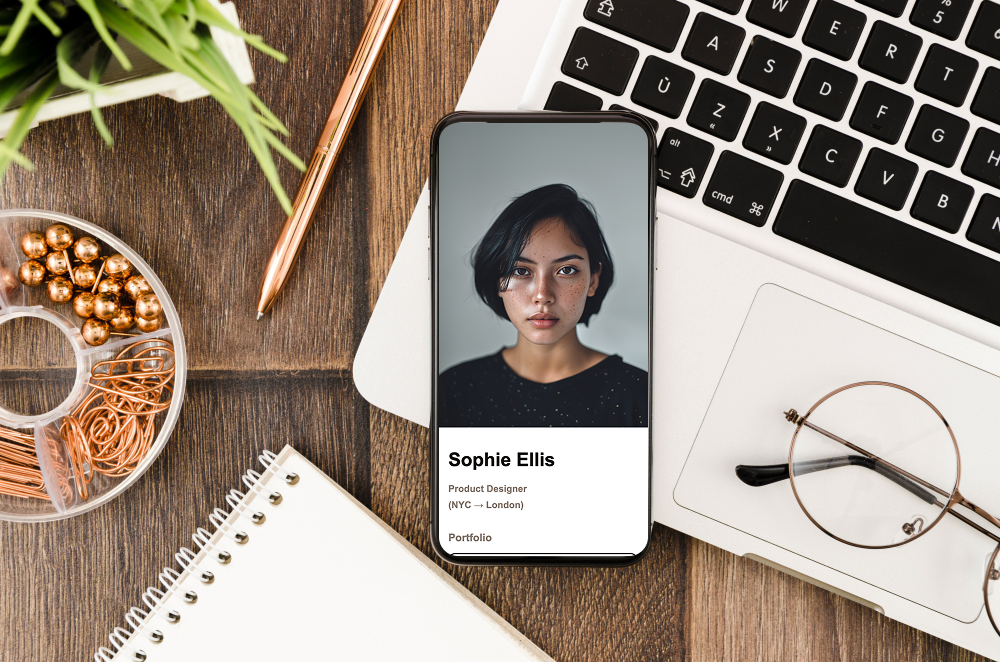
스마트하고 공유 가능한 디지털 이력서로 돋보이세요
오늘날처럼 빠르게 변화하는 취업 시장에서 첫인상은 온라인에서 결정되는 경우가 많습니다. ME-Page의 이력서 템플릿은 경험, 기술, 업적 등 전문적인 이야기를 하나의 스마트하고 공유 가능한 링크로...
Blog Test Author 1
22.05.25
3 분
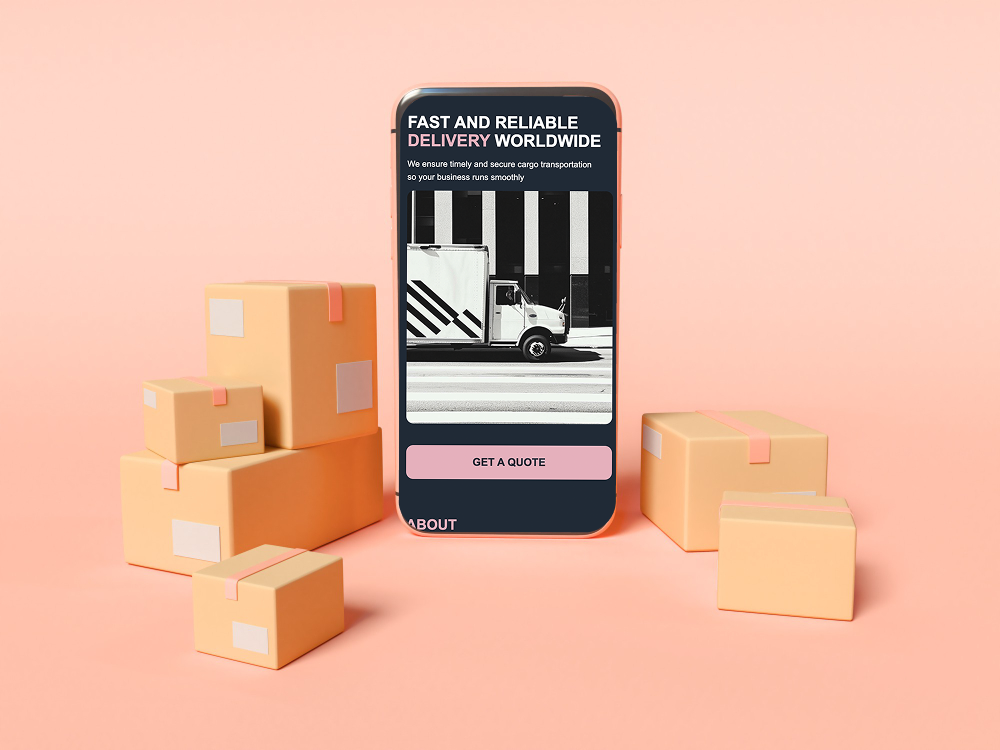
전문 물류 페이지로 효율성 향상
물류 분야에서 효율성은 매우 중요하며, 온라인 입지도 여기에 포함됩니다. ME-Page의 물류 템플릿은 운송 회사, 화물 중개인, 택배, 공급망 전문가가 서비스를 홍보하고, 문의 사항을 추적하고, ...
Blog Test Author 1
22.05.25
3 분

금융 중심 템플릿으로 신뢰도 구축
금융계에서는 명확성과 신뢰도가 매우 중요합니다. ME-Page의 금융 및 은행 템플릿은 금융 전문가, 기관, 핀테크 혁신 기업이 신뢰할 수 있는 단일 링크를 통해 고객과 소통하고, 전문 지식을 공유...
Blog Test Author 1
21.05.25
3 분

ME-Page로 사명을 공유하고, 실천을 독려하세요
비영리 단체에게는 모든 클릭이 변화를 만들 수 있는 기회입니다. ME-Page의 비영리 단체용 템플릿은 사명을 알리고, 영향력을 강조하며, 사람들이 쉽게 참여할 수 있도록 명확하고 영감을 주는 디지...
Blog Test Author 1
21.05.25
3 분

전문적으로 언어 능력을 뽐내세요
세계화된 세상에서 언어는 결코 장벽이 되어서는 안 되며, 온라인 존재감 또한 마찬가지입니다. ME-Page의 번역 및 언어 서비스 템플릿은 언어학자, 통역사, 언어 교육자들이 전문적인 올인원 페이지...
Blog Test Author 1
21.05.25
3 분